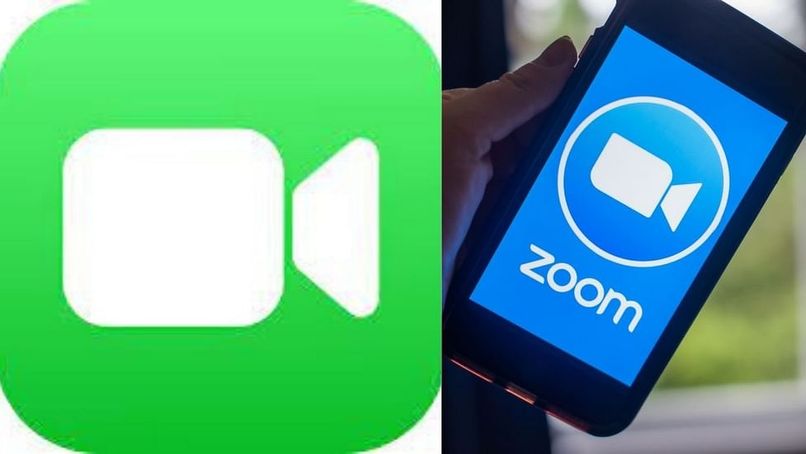الخلفيات عبارة عن صور جذابة ، مثل المناظر الطبيعية أو الصور العائلية ، والتي نستخدمها لتخصيص أجهزة الكمبيوتر أو الهواتف المحمولة الخاصة بنا ، ومع ذلك ، يميل المزيد من الأشخاص كل يوم إلى وضع صور GIF المتحركة كخلفية على أجهزة الكمبيوتر أو الهواتف الخاصة بهم ، ولهذا السبب نحن اليوم تريد أن تظهر لك خطوة بخطوة كيفية إنشاء صورة GIF متحركة لاستخدامها كخلفية على جهاز Mac الخاص بك.
ما الذي يجب فعله لإنشاء صور GIF لنظام التشغيل Mac باستخدام Dynamic Wallpaper؟
لا تحتوي أنظمة تشغيل Mac على برنامج يسمح لك بتعيين الصور المتحركة أو صور GIF المتحركة لاستخدامها كخلفية. هذا هو السبب في أننا يجب أن نساعد أنفسنا بتطبيق يسمح لنا بالحصول عليها وبالتالي الحفاظ على تحديث خلفيات جهاز Mac الخاص بنا.
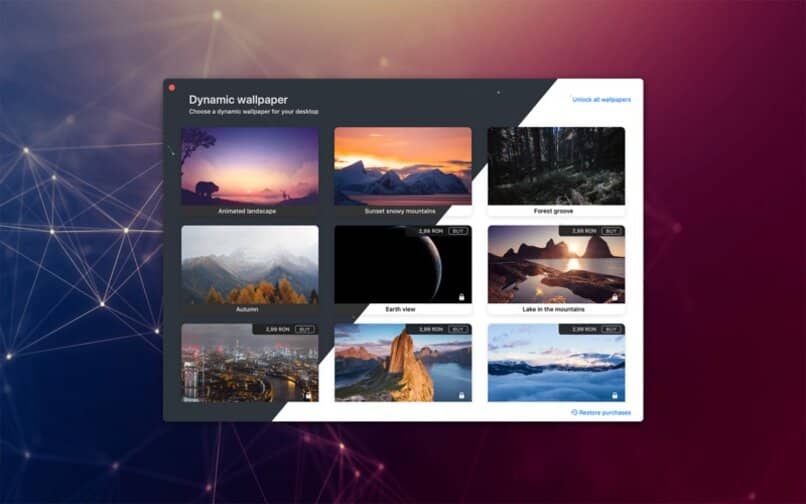
ضمن هذه التطبيقات ، يمكننا أن نذكر Dynamic Wallpaper ، وهو تطبيق آمن مائة بالمائة ، والذي يمكن الحصول عليه في متاجر Mac ، يقدم هذا التطبيق مجموعة متنوعة من الخلفيات الديناميكية ، والتي تتغير وفقًا للوقت من اليوم. كما أنه يمنحك خيار استخدام صورك الخاصة وإنشائها بنفسك. عملية القيام بذلك بسيطة للغاية طالما لدينا البرنامج الصحيح.
- أول شيء هو أن يكون لديك خلفيات أو صور أو صور أو صور GIF التي تريد استخدامها مخزنة على جهاز الكمبيوتر الخاص بك وتنزيل تطبيق Dynamic Wallpaper.
- افتح التطبيق ، وحدد النمط الذي تريد استخدامه ، واضبط الجدول الزمني ، وتكون قد انتهيت. لدينا بالفعل ورق الحائط الخاص بنا الذي سيتغير مع تقدم اليوم.
ما هي خطوات تعيين GIF كخلفية على جهاز Mac باستخدام وكيل ورق GIF؟
يعد تطبيق GIF Paper Agent أحد أفضل التطبيقات إذا كانت الفكرة هي وضع صور GIF المفضلة لدينا كخلفية على جهاز كمبيوتر Mac الخاص بنا ، يتيح لنا هذا التطبيق القيام بذلك دون تعقيدات وبسرعة ، وهنا نتركك خطوة بخطوة:
- قم بشراء وتنزيل تطبيق GIF Paper على جهاز كمبيوتر Mac الخاص بك.
- من التطبيق الذي تم تنزيله ، قم باستخراج ملف GIFPaperPrefs.prefPane ، وانقر فوقه نقرًا مزدوجًا ، وستظهر على الفور نافذة منبثقة حيث يجب عليك تحديد ما إذا كنت تريد وضع التطبيق لنفسك أو لجميع مستخدمي الكمبيوتر ، حدد الخيار من تفضيلاتك ، ثم انقر فوق تثبيت وسيتم حفظ الملف في لوحة التفضيلات.
- لاستخدامه ، انقر فوق شعار Apple ، ثم تفضيلات النظام ، ثم انقر في النهاية على خيار GIFPaperPrefs.
- بعد ذلك ، يتم فتح نافذة التصفح ، وتحديد موقع GIF الذي تريد استخدامه ، والنقر على زر التحديد ، وعلى الفور سيتم إجراء التغيير على الخلفية التي اخترتها.
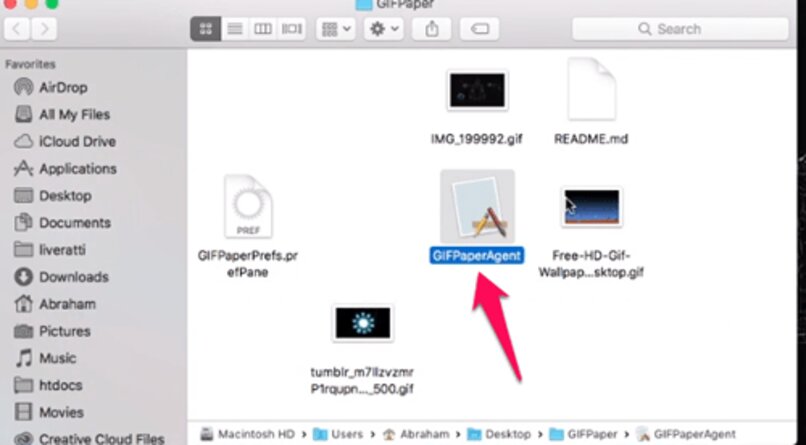
كيفية ضبط GIF Paper Agent ليبدأ تلقائيًا عند بدء تشغيل Mac؟
عندما يتم تعيين خلفية الشاشة باستخدام تطبيق GIF Paper Agent ، سنستمتع بهذه الخلفية حتى يتم إعادة تشغيل الكمبيوتر ، لأنه بمجرد إيقاف تشغيل الكمبيوتر ، تضيع هذه الخلفية ، ولكن تهدأ لتجنب هذا ما يجب علينا فعله هو إضافة GIFPaper إلى قوائم التفضيلات ، ويتم ذلك على النحو التالي:
- انقر فوق شعار Apple وحدد تفضيلات النظام ، والتي ستنتقل بك إلى إعدادات جهاز Mac.
- ثم انتقل إلى المستخدمون والمجموعات.
- بمجرد دخول المستخدمين والمجموعات . انقر فوق علامة التبويب Login Element وأضف تطبيق GIF Paper Agent.
بهذه الطريقة ، سيبدأ التطبيق تلقائيًا في كل مرة تقوم فيها بإعادة تشغيل الجهاز . وستستمر الصورة المحددة أو GIF في الظهور حتى تقرر تغييرها.
على أي صفحات عبر الإنترنت يمكنك الحصول على صور GIF لنظام التشغيل Mac؟
تعد الملفات الرسومية ، المعروفة باسم ملفات GIF . إحدى الأدوات الرئيسية التي يتعين على الأشخاص حاليًا إظهار مشاعرهم.
هناك العديد من الصفحات على الإنترنت ، حيث يمكنك الحصول على صور GIF . مع ميزة أنه يمكنك تنزيل التطبيق لتثبيته على جهاز الكمبيوتر الخاص بك أو ببساطة تنزيل الصورة من موقع الويب. من بين أكثر الأسماء التي لدينا
جيفي
لقد أصبح من أشهر المواقع التي تحصل على صور GIF . نظرًا لاحتوائه على قاعدة بيانات كبيرة من ملفات GIF ، والتي يمكنك تحميلها مباشرة على جهاز الكمبيوتر الخاص بك ويمكنك أيضًا إنشائها بسهولة شديدة عبر الإنترنت ، فهو يوفر لك خيار تحويل الفيديو إلى صورة متحركة ، وذلك ببساطة عن طريق تضمين رابط الفيديو . والتي لا يمكن أن تكون أطول من خمس عشرة ثانية.
بالإضافة إلى ذلك . يسمح لك بإجراء تعديلات مثل تضمين النصوص. وبمجرد إنشاء ملف GIF ، فإنه يجعل عنوان URL متاحًا لك ولديك إمكانية مشاركته على الشبكات الاجتماعية.
اصنع صورة متحركة
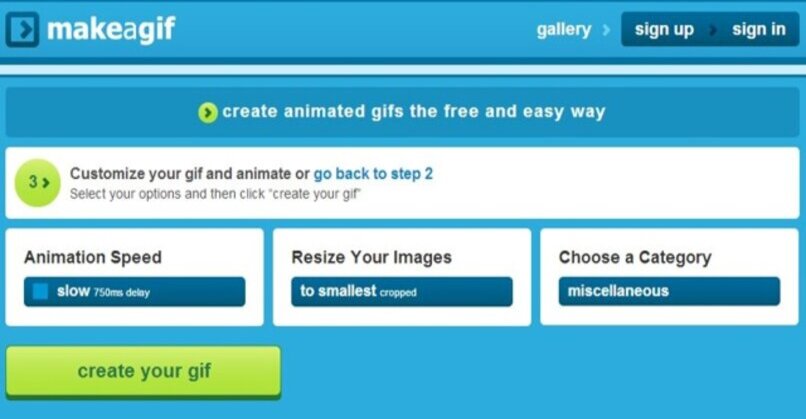
إنه تطبيق مجاني يتيح لنا إنشاء صور GIF كنتيجة لصور أو مقاطع فيديو أخرى ، وعند دخول هذه الصفحة يمكننا تصميم صور GIF الخاصة بنا على راحتنا . لأنها تتيح لنا تكوين السرعة والحجم من بين أشياء أخرى.
إذا قمت بالتسجيل في الصفحة ، فلديك خيار الحصول على سجل خاص بك من ملفات GIF التي تم إنشاؤها . بالإضافة إلى المزايا والتسهيلات التي لا نهاية لها . للتعبير عن مشاعرنا من خلال ملفات GIF.